
- •Английские обозначения в русской версии
- •Автотрассировка
- •Буфер (Меню Объекты)
- •Быстрые меню
- •Внести Поля (Меню Список)
- •Восстановить (Меню Файл)
- •Всплывающие подсказки
- •Вставить/Вставить Карту (Меню Правка)
- •"Выбор проекции" (Диалог)
- •Выбрать (Меню Запрос)
- •Выбрать изменяемый район на Карте (Меню Районирование)
- •Выбрать изменяемый объект (Меню Объекты)
- •Выбрать область врезки (Меню Карта)
- •Выбрать полностью (Меню Запрос)
- •"Выражение" (Диалог)
- •Вырезать (Меню Правка)
- •Выровнять (Меню Отчет)
- •Выход (Меню Файл)
- •Геоинформация (Меню Правка)
- •Геокодирование (Меню Таблица)
- •Геолинк (Панель Операции)
- •Добавить выборку в район (Меню Районирование)
- •Добавить записи в таблицу (Меню Таблица)
- •Добавить тень (Меню Отчет)
- •Добавить узел (Панель Пенал)
- •Добавить узлы (Меню Объекты)
- •Достать наверх (Меню Отчет)
- •Дублировать Карту (Меню Карта)
- •Дуга (Панель Пенал)
- •Закрыть все (Меню Файл)
- •Закрыть таблицу (Меню Файл)
- •Замкнуть (меню ОБЪЕКТЫ) )
- •Запустить программу MapBasic (Меню Файл)
- •Импорт (Меню Таблица)
- •Инструментальные панели (Меню Настройка)
- •Информация (Панель Операции)
- •Каталог программ
- •Команды (Инструментальная Панель)
- •Комбинация (Меню Объекты)
- •Копировать/Копировать Карту (Меню Правка)
- •Ладошка (Панель Операции)
- •Линейка (Панель Операции)
- •Линия (Панель Пенал)
- •Ломаная (Панель Пенал)
- •Меню Программы
- •Многоугольник (Панель Пенал)
- •Найти (Меню Запрос)
- •Найти выборку (Меню Запрос)
- •Настроить дигитайзер (Меню Карта)
- •Настройка печати (Меню Файл)
- •Настройка тематической карты (Меню Карта)
- •Новый район (Меню Районирование)
- •Новая запись (Меню Правка)
- •Новая Карта (Меню Окно)
- •Новая таблица (Меню Файл)
- •Новый График (Меню Окно)
- •Новый Район(Меню Районирование)
- •Новый Отчет (Меню Окно)
- •Новый Список (Меню Окно)
- •Обнажить углы (Меню Объекты)
- •Обновить колонку (Меню Таблица)
- •Обновить окно (Меню Окно)
- •"Объединение" (Диалог)
- •Операции (Инструментальная панель)
- •Освободить изменяемый объект (Меню Объекты)
- •Открыть (Меню Файл)
- •Открыть Рабочий Набор (Меню Файл)
- •"Открыть сразу" (Диалог)
- •Открыть таблицу DBMS(Меню Файл)
- •Отменить (Меню Правка)
- •Отменить Выбор (Панель Операции)
- •Отменить выбор (Меню Запрос)
- •Пенал (Инструментальная панель)
- •Дубль окна (Панель Операции)
- •Печатать (Меню Файл)
- •Подбор цветов (Меню Настройка)
- •Подложить вниз (Меню Отчет)
- •Подпись (Панель Операции)
- •Подсказки
- •Показать весь макет (Меню Отчет)
- •Показать как было (Меню Карта и Отчет)
- •Показать реальный размер (Меню Отчет)
- •Показать слой полностью (Меню Карта)
- •Показать/Скрыть врезку (Меню Карта)
- •Показать/Cкрыть окно легенды (Меню Настройка)
- •Показать/Скрыть окно MapBasic (Меню Настройка)
- •Показать/Скрыть окно статистики (Меню Настройка)
- •Показать/Скрыть строку сообщений (Меню Настройка)
- •Превратить в области (Меню Объекты))
- •Превратить в полилинии (Меню Объекты))
- •Присоединить геоинформацию (Меню Таблица > Изменить)
- •Программы (Инструментальная панель)
- •Прямоугольник (Панель Пенал)
- •Размер макета (Меню Отчет)
- •Разорвать связь (Меню Таблица > Изменить)
- •Разрезать (Меню Объекты)
- •Районирование (Меню Окно)
- •Рамка (Панель Пенал)
- •Регистрация изображения
- •Настройки (Меню Районирование)
- •Режимы (Меню Карта)
- •Режимы (Меню Настройка)
- •Режимы показа (Меню Отчет)
- •Сгладить углы (Меню Объекты)
- •Сетка (Меню Список)
- •Символ (Панель Пенал)
- •Скругленный прямоугольник (Панель Пенал)
- •Скрыть окно легенды (Меню Настройки)
- •Слияние в таблице (Меню Таблица)
- •Сменить символ для таблицы DBMS (Панель DBMS)
- •Совмещение узлов
- •Создать копию (Меню Файл)
- •Cоздать Легенду (Меню Карта)
- •Создать тематическую Карту (Меню Карта)
- •Создать точечные объекты (Меню Таблица)
- •Сохранить (Меню Файл)
- •Сохранить Запрос
- •Сохранить косметику
- •Сохранить Рабочий Набор (Меню Файл)
- •Списки строки сообщений
- •Справочник MapInfo (Меню Справка)
- •Статистика Колонки (Меню Запрос)
- •Стиль линии (Меню Настройка))
- •Стиль области (Меню Настройка)
- •Стиль символа (Меню Настройка)
- •Стиль текста (Меню Настройка)
- •Стрелка (Панель Пенал)
- •Строка сообщений
- •Текст (Панель Пенал)
- •Увеличивающая лупа (Панель Операции)
- •Удалить (Меню Правка)
- •Удалить внешнюю часть (Меню Объекты)
- •Удалить район (Меню Районирование)
- •Удалить косметику (Меню Карта)
- •Удалить только объекты (Меню Правка)
- •Удалить часть (Меню Объекты)
- •Уменьшающая лупа (Панель Операции)
- •Универсальный транслятор
- •Упорядочить значки (Меню Окно)
- •Управление слоями (Меню Карта)
- •Форма (Меню Правка)
- •Форум MapInfo в сети Microsoft Network (Меню Справка)
- •Функции
- •Экспорт (Меню Таблица)
- •Экспорт окна (Меню Файл)
- •Эллипс (Панель Пенал)
- •Crystal Reports
- •MapInfo в сети World Wide Web (Меню Справка)
- •DBMS (Инструментальная панель)
- •SQL–запрос (Меню Запрос)
- •STARTUP.WOR
- •Приложение: Построение Графиков в предыдущей версии Mapinfo 5.5
- •ИНДЕКС
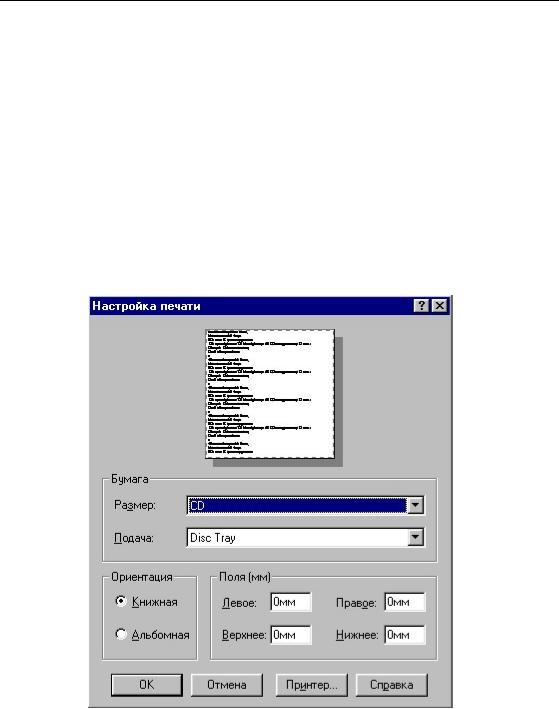
Настройка печати (Меню Файл)
Настройка печати (Меню Файл)
Команда Настройка печати используется для:
• настройки размера, ориентации и полей страницы и для настройки принтера.
Команда Настройки печати доступна:
• Всегда.
Меню
> ФАЙЛ > НАСТРОЙКА ПЕЧАТИ.
Настройка печати
Диалог “Настройка печати”
В диалоге “Настройка печати” показывается приблизительный вид страницы, с учетом выбранного размера листа, ориентации и установленных значений полей. Чтобы открыть диалог
Справочник MapBasic |
141 |

Настройка печати (Меню Файл)
“Настройка печати”:
> Выполните ФАЙЛ > НАСТРОЙКИ ПЕЧАТИ. Откроется диалог “Настройка печати”.
Бумага |
Размер: Выберите размер листа из списка. |
|
Подача бумаги: Выберите из списка источник подачи бумаги |
Ориентация |
Книжная: Печать вдоль короткой стороны листа. |
|
Альбомная: Печать вдоль длинной стороны листа. |
Поля |
Установить размер полей на листе. |
|
Единицы измерения полей можно установить в команде |
|
НАСТРОЙКИ > РЕЖИМЫ > “СИСТЕМНЫЕ”. Выберите нужные |
|
единицы из списка “Единицы измерения макета Отчета”. |
Левое |
Задайте размер левого поля. |
Правое |
Задайте размер правого поля. |
Верхнее |
Задайте размер верхнего поля. |
Нижнее |
Задайте размер нижнего поля. |
OK |
Принять сделанные настройки и завершить диалог. |
Отмена |
Отказаться от диалога. |
Принтер |
Показать диалог с настройками текущего принтера. С помощью |
|
этого диалога Вы так же можете выбрать другой принтер. |
Справка |
Показать соответствующий раздел Справочной системы. |
|
|
Смотри:
> ПЕЧАТЬ > СВОЙСТВА.
Команда Настройка печати в Windows
> Выполните команду ФАЙЛ > НАСТРОЙКА ПЕЧАТИ. Откроется диалог “Настройка
печати”, по смыслу похожий на диалог для среды Windows 95. Более подробное описание диалогов печати и процесса печати в среде Windows 3.x см. в документации по этой операционной среде.
Диалог “Настройка печати”
Принтер
Выбран принтер |
|
Текущий установленный принтер. |
Закрепить принтер |
|
Для того, чтобы печатать не на текущем принтере, выберите из |
|
|
списка любой из установленных принтеров. |
142 |
|
Справочник MapInfo |
|
|
|
|
Настройка печати (Меню Файл) |
|
|
|
|
Ориентация |
|
|
|
|
Книжная |
|
Печать вдоль короткой стороны листа. |
|
|
||
|
Альбомная |
|
Печать вдоль длинной стороны листа. |
Бумага |
|
|
|
|
|
||
|
Размер |
|
Задайте размер листа. |
|
|
||
|
Подача |
|
Задайте источник подачи бумаги. |
|
OK |
|
Принять выполненные настройки. |
|
Отмена |
|
Отказаться от изменений. |
|
Параметры |
|
Настройка параметров принтера; см. системную документацию. |
|
Поля |
|
Открыть диалог настройки полей страницы. |
|
Справка |
|
Показать соответствующий раздел Справочной системы. |
Диалог "Поля" |
|
|
|
|
|
||
|
Поля (см) |
|
Задать поля. Для того, чтобы изменить единицы измерения, |
|
|
||
|
|
|
выполните НАСТРОЙКИ > РЕЖИМЫ > “СИСТЕМНЫЕ” и выберите |
|
|
|
нужные единицы из списка “Единицы измерения макета |
|
|
|
Отчета”. |
|
Левое |
|
Задайте размер левого поля. |
|
Правое |
|
Задайте размер правого поля. |
|
Верхнее |
|
Задайте размер верхнего поля. |
|
Нижнее |
|
Задайте размер нижнего поля. |
|
OK |
|
Принять сделанные установки. |
|
Отмена |
|
Отказаться от диалога. |
|
Справка |
|
Показать соответствующий раздел Справочной системы. |
|
|
|
|
Смотри:
Команда ПЕЧАТАТЬ
Справочник MapBasic |
143 |

Настройка тематической карты (Меню Карта)
Настройка тематической карты (Меню Карта)
Команда Настройка тематической карты используется для:
• изменения существующей тематической Карты.
Команда Настройка тематической карты доступна когда:
•активно окно Карты.
•в окне Карты есть хотя бы один тематический слой.
Меню
>КАРТА > НАСТРОЙКА ТЕМАТИЧЕСКОЙ КАРТЫ.
Настройка тематической карты
Тематическую карту можно изменять, используя:
•команду КАРТА > НАСТРОЙКА ТЕМАТИЧЕСКОЙ КАРТЫ
•окно "Легенда"
•кнопки в диалоге “Управление слоями”
Настройка тематической карты с помощью меню Карта
Для того, чтобы изменить тематическую Карту:
1.Сделайте активным окно, содержащее тематическую Карту.
2.Выполните команду КАРТА > НАСТРОЙКА ТЕМАТИЧЕСКОЙ КАРТЫ.
Если в активном окне присутствует более одного тематического слоя, то появится диалог “Настроить тематический слой”, в котором Вы можете выбрать нужный тематический слой. Нажмите кнопку "Настроить".
Появится диалог “Настройка тематической карты”.
144 |
Справочник MapInfo |

Настройка тематической карты (Меню Карта)
Диалог “Настройка тематической карты”
Образец |
Образец легенды изменяемой тематической Карты. |
|
Порядок |
Задать порядок, в котором в легенде располагаются названия |
|
в легенде |
диапазонов (для Карты диапазонов и индивидуальных значений) и |
|
|
подписи (для всех остальных видов тематических Карт). Если Вы |
|
|
изменяете Карту диапазонов, то заданный Вами порядок |
|
|
расположения условных обозначений показывается также и в |
|
|
диалоге "Стиль". |
|
По возрастанию |
Диапазоны показываются, начиная с наименьшего в порядке |
|
|
возрастания значений. |
|
По убыванию |
Диапазоны показываются, начиная с наибольшего в убывающем |
|
|
порядке. |
|
Настройка |
Показываемые в этом разделе кнопки соответствуют виду |
|
|
изменяемой тематической Карты. |
|
Диапазоны |
Настроить диапазоны для Карты диапазонов. Кнопка появляется |
|
|
только для тематических карт диапазонов. |
|
Стиль |
Настроить атрибуты стиля, такие как цвет и размер. Кнопка |
|
|
доступна для Карт диапазонов, размерных символов, круговых и |
|
|
столбчатых диаграмм и карт индивидуальных значений. |
|
|
|
|
Справочник MapBasic |
145 |
|

Настройка тематической карты (Меню Карта)
Варианты |
Настройка Карт плотности точек и размерных символов. Доступна |
|
только для этих видов Карт. |
Легенда |
Настроить легенду Карты. Кнопка доступна для всех видов |
|
тематических карт. |
Справка |
Показать соответствующий раздел Справочной системы. |
Отмена |
Отказаться от диалога. |
OK |
Закончить диалог и произвести заданные изменения Карты. |
|
|
Настройка тематической Карты с помощью окна Легенды
Для того, чтобы изменить тематическую карту:
1.Укажите дважды на окно легенды того тематического слоя, который Вы хотите изменить. Появится диалог “Настройка легенды”. С помощью этого диалога Вы можете изменить карту и легенду. Смотри выше: диалог “Настройка тематической карты”.
2.Нажмите OK. Карта будет изменена в соответствии с заданными в диалоге изменениями.
Настройка тематической Карты с помощью диалога “Управление слоями”
Для того, чтобы изменить тематическую Карту:
1.Выполните команду КАРТА > УПРАВЛЕНИЕ СЛОЯМИ или нажмите кнопку Управление слоями на панели Операции. Появится диалог “Управление слоями”.
2.Выберите из списка тематический слой.
3.Нажмите кнопку “Тематика”. Появится диалог “Настройка тематической карты”. С помощью этого диалога Вы можете изменить Карту и легенду. См. выше раздел “Настройка тематической карты”.
4.Нажмите OK, чтобы закрыть диалог “Управление слоями”.
Смотри:
Команда СОЗДАТЬ ТЕМАТИЧЕСКУЮ КАРТУ
Кнопка/команда УПРАВЛЕНИЕ СЛОЯМИ
Руководство пользователя: Глава 11
146 |
Справочник MapInfo |
